Como conectar seu dongle SmartThings
Conecte o SmartThings Dongle e aproveite a função SmartThings Hub na sua TV Samsung.

Acesse dispositivos compatíveis com SmartThings Zigbee (por exemplo, lâmpadas, tomadas ou sensores) com o SmartThings Dongle. (A conexão com dispositivos Z-Wave não é suportada.) Conecte o SmartThings Dongle à porta USB da sua TV. Após conectar o SmartThings Dongle, registre o SmartThings Hub de acordo com a notificação.
Se você remover o SmartThings Dongle da TV ou desligar a função SmartThings Hub, todos os dispositivos conectados via SmartThings Hub podem ser desconectados. Dispositivos desconectados exigem reconexão e novo registro no aplicativo SmartThings.
Nota:
- Os modelos que suportam o SmartThings Hub incluem QN900B/QN800B/QN700B/QN95B/S95B/QN90B/QN85B/Q80B/Q70B/Q60B/BU8/The Serif/The Frame/The Sero/Smart Monitor (M50B e superior) lançados em 2022.
- Certifique-se de usar a mesma conta Samsung ao fazer login na TV e no aplicativo SmartThings móvel.
- Clique o link para obter mais informações sobre o [2022] Guia para usar o SmartThings na sua TV Samsung.
Passo 1. Conecte o cabo USB fornecido à porta USB da sua TV.
Passo 2. Conecte seu SmartThings Dongle à outra extremidade do cabo USB.
Passo 3. Remova o adesivo na parte de trás do SmartThings Dongle e prenda-o na parte de trás da TV.
Passo 4. Organize seu cabo amarrando-o.

1) Abra o aplicativo SmartThings na sua TV.
Passo 1. Selecione SmartThings no menu da TV.
• Navegue até Menu > Dispositivos Conectados > SmartThings
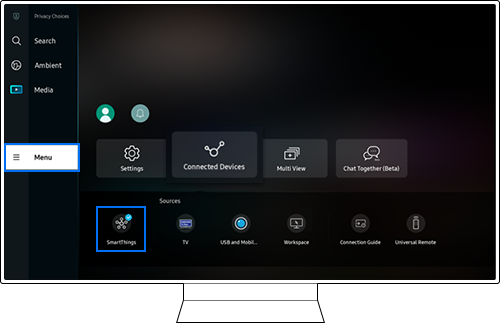
Passo 2. Você pode verificar a conta Samsung na qual o SmartThings Hub está registrado..

Se o SmartThings Hub não estiver registrado após conectar o SmartThings Dongle, selecione Usando o SmartThings Hub do aplicativo SmartThings.
• Navegue até Configurações > Hub SmartThings
2) Abra o aplicativo SmartThings em seu dispositivo móvel.
Passo 1. Entre no SmartThings Hub Card.
Passo 2. Verifique o status do SmartThings Dongle.
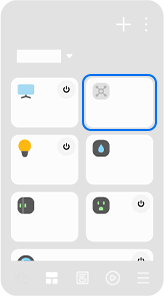
Nota:
- Se você estiver tendo problemas com sua Samsung Smart TV, você deve sempre verificar se há atualizações de software disponíveis, pois elas podem conter uma correção para o seu problema.
- As capturas do ecrã e os menus do dispositivo podem variar dependendo do modelo do dispositivo e da versão do software.
Obrigado pelo seu feedback
Responda a todas as perguntas, por favor.
